Excel EXPAND-Funktion (365)
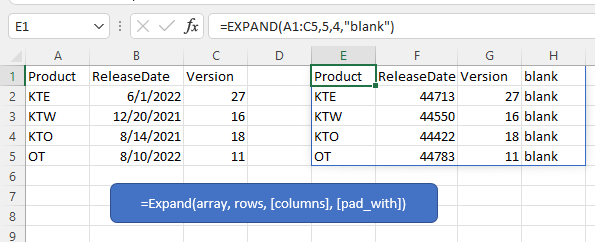
Beschreibung
Die Excel EXPAND-Funktion erweitert oder füllt ein Array auf eine angegebene Anzahl von Zeilen und Spalten basierend auf den gegebenen Zeilen- und Spaltenargumenten.
Formelsyntax
Argumente
|
Rückgabewerte
Die EXPAND-Funktion gibt ein erweitertes Array zurück.
Fehler
- Wenn das Argument für die Anzahl der Zeilen oder Spalten kleiner ist als die Anzahl der Zeilen oder Spalten des Arrays, gibt die EXPAND-Funktion den Fehlerwert #WERT! zurück.
- Wenn das Array zu groß ist, gibt die EXPAND-Funktion den Fehlerwert #ZAHL! zurück.
Anmerkungen
- Wenn das Zeilenargument nicht angegeben oder leer ist, ist der Standardwert die Anzahl der Zeilen des Arrays.
- Wenn das Spaltenargument nicht angegeben oder leer ist, ist der Standardwert die Anzahl der Spalten des Arrays.
- Wenn der Wert für Auffüllen_mit ein Text ist, müssen Sie den Text in der Formel in doppelte Anführungszeichen setzen, z. B. „Text“. Wenn der Wert für Auffüllen_mit eine Zahl ist, verwenden Sie ihn direkt.
Versionen
Die EXPAND-Funktion ist nur in Windows: 2203 (Build 15104) und Mac:16.60 (220304) verfügbar.
Verwendung und Beispiele
Um das Array im Bereich A1:C5 auf 5 Zeilen und 4 Spalten zu erweitern, wählen Sie bitte eine Zelle aus und verwenden Sie die folgende Formel:
=EXPAND(A1:C5,5,4)
Drücken Sie Eingabetaste Taste.
Wenn Sie das Array erweitern und mit einem bestimmten Text wie „leer“ auffüllen möchten, verwenden Sie bitte die folgende Formel:
=EXPAND(A1:C5,5,4,"leer")
Andere Funktionen:
Excel CHOOSECOLS Funktion
Die Excel CHOOSECOLS-Funktion gibt bestimmte Spalten in einem Array oder einem Bereich zurück.
Excel CHOOSEROWS/span> Funktion
Die SPALTE-Funktion gibt die Nummer der Spalte zurück, in der die Formel erscheint, oder die Spaltennummer eines gegebenen Bezugs.
Excel DROP Funktion
Die Excel DROP-Funktion gibt bestimmte Zeilen oder Spalten aus einem Array basierend auf einer gegebenen Zahl zurück, die normalerweise verwendet wird, um den Inhalt einer Tabelle abzurufen, außer Kopf- und Fußzeilen.
Excel SVERWEIS Funktion
Die SVERWEIS-Funktion findet einen bestimmten Wert in einer einspaltigen oder einzeiligen Matrix und gibt den entsprechenden Wert aus einer anderen (einzeiligen oder einspaltigen) Matrix zurück.
Die besten Office-Produktivitätstools
Kutools für Excel - Hilft Ihnen, sich von der Masse abzuheben
Kutools für Excel bietet über 300 Funktionen, sodass alles, was Sie benötigen, nur einen Klick entfernt ist...
Office Tab - Aktivieren Sie tabbed Lesen und Bearbeiten in Microsoft Office (inklusive Excel)
- In einer Sekunde zwischen Dutzenden offener Dokumente wechseln!
- Reduziert Hunderte von Mausklicks für Sie jeden Tag, verabschieden Sie sich von der Maushand.
- Steigert Ihre Produktivität um 50 % beim Anzeigen und Bearbeiten mehrerer Dokumente.
- Bringt Effiziente Tabs ins Office (inklusive Excel), genau wie bei Chrome, Edge und Firefox.